KeePassX
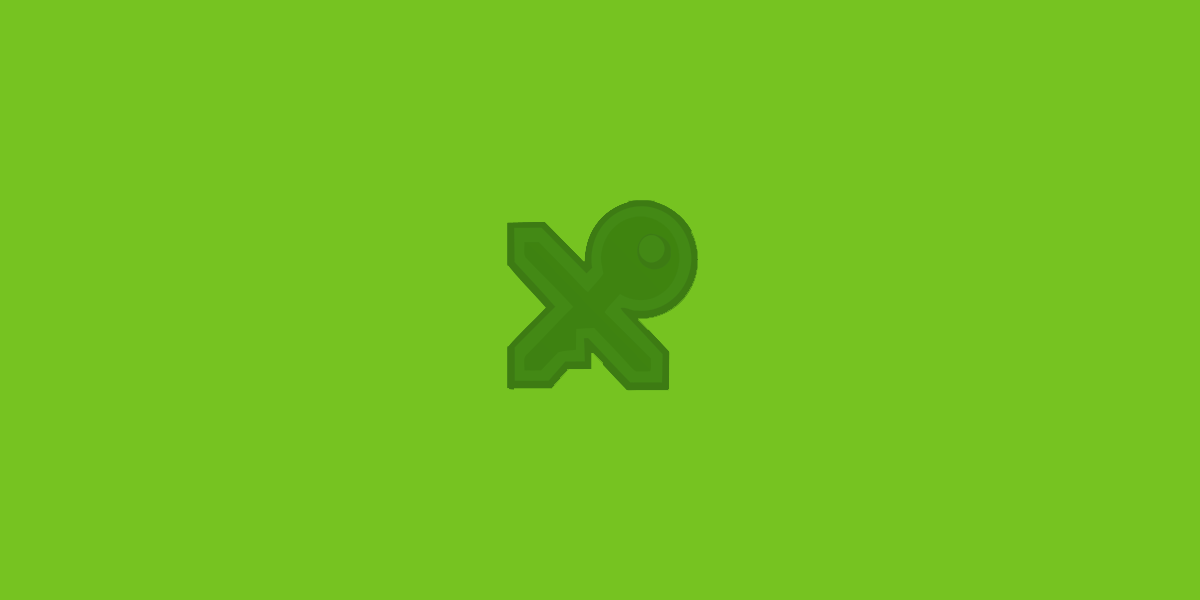
Si comme moi vous avez de nombreux comptes web (ou non), que vous vous arrangez pour que vos mots de passe soient compliqués (minuscules, majuscules, chiffres et caractères spéciaux) et que vous prenez soin de ne jamais utiliser le même sur plusieurs comptes, alors KeePass2 est fait pour vous ! C'est soit ça, soit la mnémotechnique.
KeePass2 est une application multiplate-forme libre (distribuée sous licence GPL2) qui centralise la gestion de vos mots de passe personnels. Il est utile pour gérer les sécurités relatives à des informations personnelles (nom, mot de passe, URL, commentaires, etc).
Vous voulez aller plus loin? L'article Kee vous apprendra comment saisir automatiquement vos mots de passe dans Firefox, de façon simple et sécurisée. :)
Compatibilité
Autre avantage majeur de KeePass1/2/X est qu'il utilise un format de base de données utilisé par de nombreux logiciels « compatibles », le format de KeePass1 est reconnaissable à son extension .kdb, KeePass2 ayant son propre format en .kdbx. Bien que ces deux formats ne soient pas compatibles entre eux (.kdbxa bien plus de fonctionnalités non-existantes dans .kdb) il est tout de même possible d'importer une ancienne base .kdb pour en faire une kdbx. Il est bien évidemment conseillé d'utiliser KeePass2 et sa base de données plutôt que KeePass1, le projet ayant fait bien plus d'émules.
Il existe donc de nombreux clients compatibles avec le format de base de données KeePass2, développés par diverses équipes et pas nécessairement libre et Opensource, il est donc possible de retrouver ces mots de passe depuis un grand nombre de plates-formes, ne serait-ce que la majorité des GNU/Linux, de Windows, Mac OSX, Android ou même WindowsPhone (si, si).
Pour ma part j'ai jeté mon dévolu KeePassX, un fork de KeePass2 remplaçant le runtime libre Mono par Qt. Je l'utilise pour Ubuntu et OSX, sans devoir installer mono, avec en complément Keepass2Android pour... Android.
Sécurité et chiffrement
Côté sécurité, les moyens sont là. La base de données est chiffrée avec le protocole AES ou Twofish.
Advanced Encryption Standard ou AES (« standard de chiffrement avancé » en français), aussi connu sous le nom de Rijndael, est un algorithme de chiffrement symétrique. Il a été inventé par Joan Daemen et Vincent Rijmen.
L'algorithme prend en entrée un bloc de 128 bits (16 octets), la clé fait 128, 192 ou 256 bits. Il est actuellement le plus utilisé et le plus sûr.
Wikipédia - Advanced Encryption Standard
Twofish est un algorithme de chiffrement symétrique par bloc inventé et analysé par Bruce Schneier, Niels Ferguson, John Kelsey, Doug Whiting, David Wagner et Chris Hall.
Il chiffre des blocs de 128 bits avec une clé de 128, 192 ou 256 bits. Twofish est légèrement plus lent que Rijndael mais il le surpasse avec une clé de 256 bits.
Wikipédia - Twofish
Pour ma part j'utilise l'AES Rijndael 256bits.
Comme vous l'avez sans doute compris, KeePass(X) est sécurisé, sa seule faille connue étant le presse-papiers sous Windows où le mot de passe est en clair étant donné que le presse-papiers est une ressource partagée et qu'aucune application ne peut lire une donnée chiffrée dans le presse-papiers. Ceci dit le mot de passe reste 10 et 12 secondes par défaut respectivement en 1.x et 2.x dans le presse-papiers, avant d'être effacé).
Installation
Alors ce que nous allons voir n'a rien de magique, il n'y a pas de configuration alambiquée, de tour de passe-passe à exécuter ou même de ligne de commande à taper, soyez sans crainte.
Nous allons étudier un cas de figure habituel en ce qui concerne sa gestion des mots de passe, à savoir comment les retrouver aisément sur différents supports que ce soit un PC ou un Mac en passant par un smartphone, sous GNU/Linux ou OSX voire même Windows ! Y en a pour tout le monde. L'astuce si j'ose dire (c'est prévu comme ça) et de se servir d'un service de cloud bien connu, qui vous permettra de synchroniser entre vos différents machines votre base de données, renfermant vos précieux mots de passe: Dropbox. Pourquoi Dropbox? Il possède un client sur toutes les plateformes, contrairement à GDrive.
Pour tout vous dire, je me serai bien passer de Dropbox et je lui aurai par exemple préféré mon Lima ou tout autre solution de cloud auto-hébergé sur un raspberry, seulement l'objectif de cet article et mon objectif par ailleurs, est que cela se fasse le plus naturellement possible sans plus de manipulations qu'il n'en faut. Cela se doit d'être le plus accessible possible.
Soit ! Si ce n'est pas déjà le cas, créez-vous un compte sur Dropbox et installez les applications dédiées sur vos différentes machines. https://www.dropbox.com/install
GNU/Linux (Ubuntu)
Rien de bien sorcier, depuis Ubuntu 16.04 il existe un dépôt officiel: apt://keepassx. Si jamais vous souhaitez installer KeePass2, il vous faudra au préalable installer mono-complete
- 1 - C'est installé? lançons KeePassX. il vous sera proposé de créer une base de données, faisons ainsi et trouvons-lui un mot de passe principale fort (qu'il ne faudra pas oublier !).
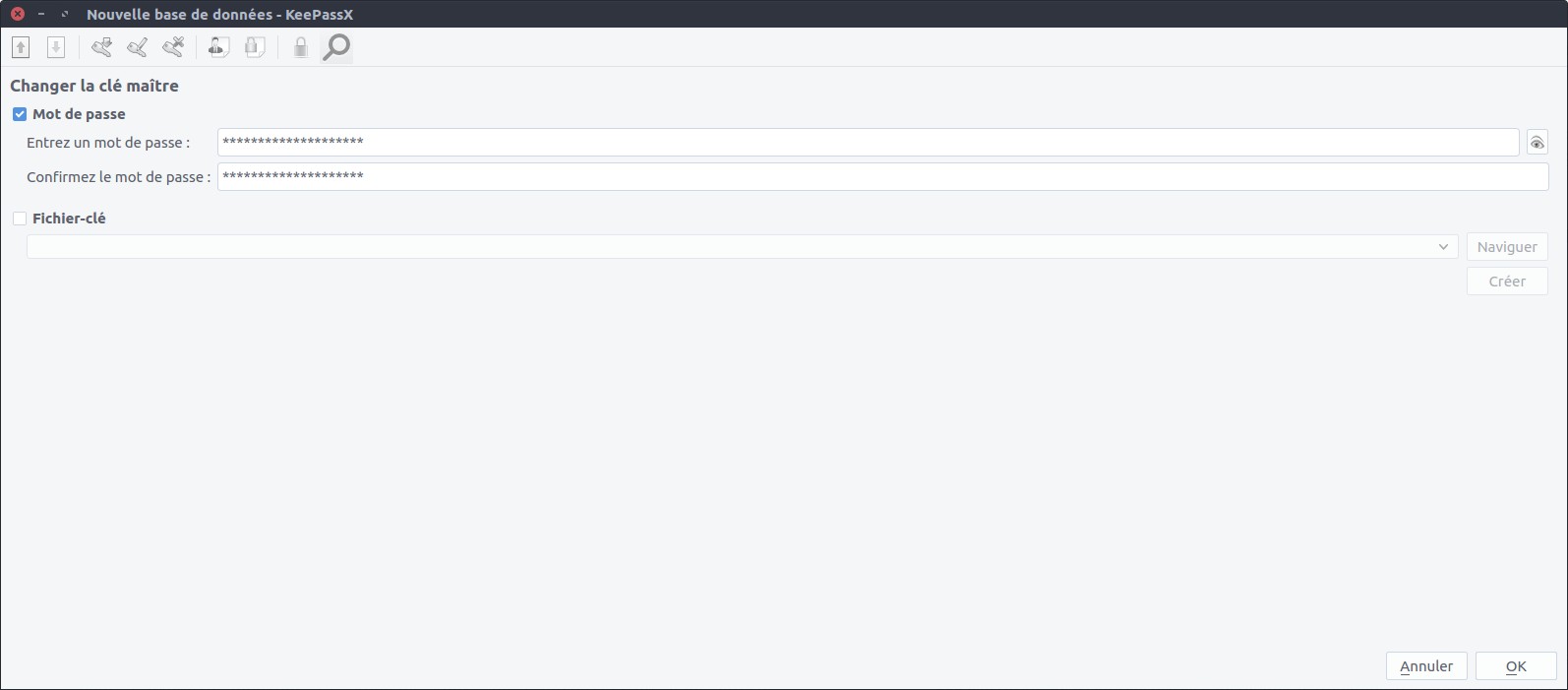
- 2 - Vous voilà dans votre base de données, qui est pour le moment vide. Créons une nouvelle entrée en cliquant sur le bouton Ajouter une clé en haut, il s'agit d'un petite clé avec une flèche verte. Ajoutez les entrées nécessaire: titre, nom, mot de passe et url. Enregistrez.
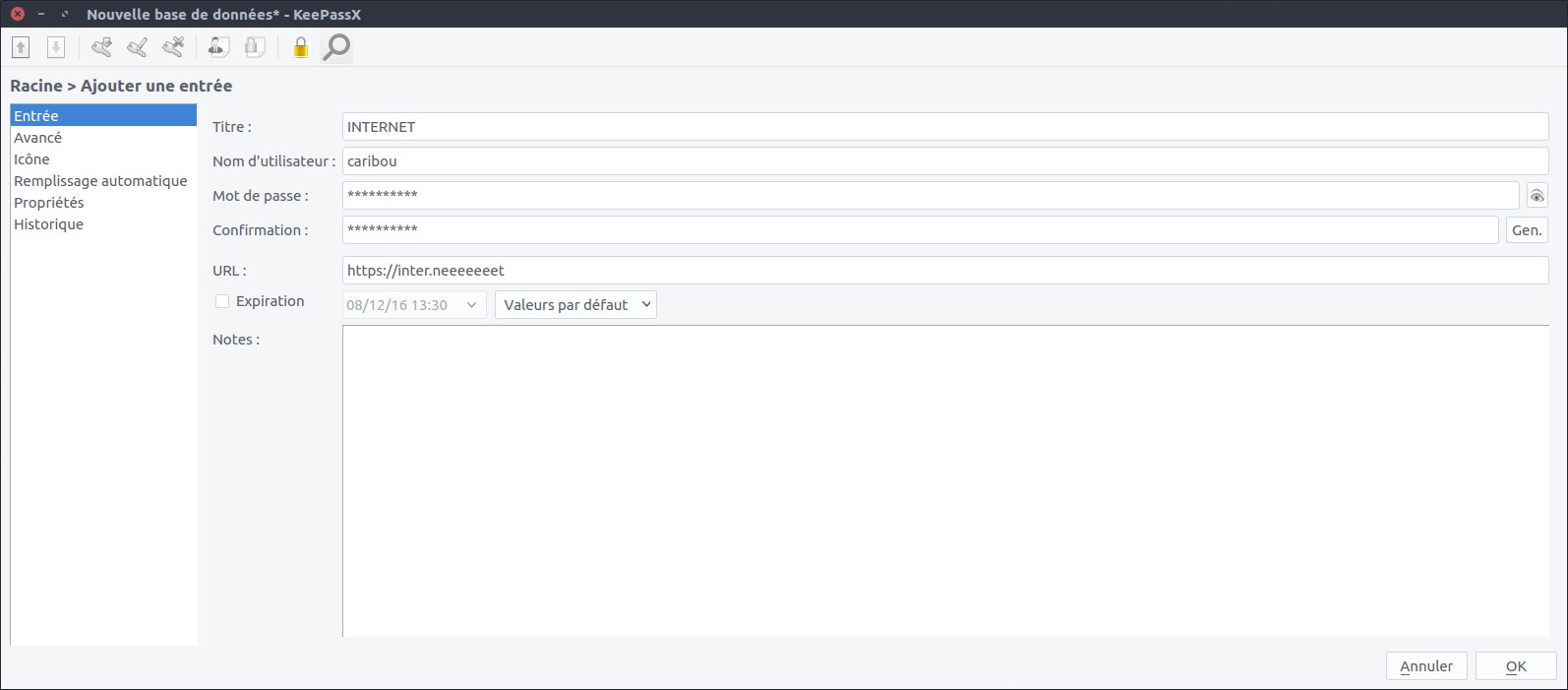
- 3 - Maintenant que vous avez créer votre base et que vous y ai ajouté votre première clé, va falloir sauvegarder votre base de données. Dans le menu, rendez-vous sur Base de données > Enregistrez sous...
Pour l'exemple appelons notre base de données keepass.kdbx et enregistrons-la dans notre Dropbox en prenant soin de créer un dossier Keepass à la racine de Dropbox, histoire de ne pas se mélanger les pinceaux. Si vous avez bien suivi, la base de données chiffrée se trouver dans/home/user/Dropbox/Keepass/keepass.kdbx
Voilà, votre base de données a maintenant un nom dès que vous al sauvegarderez, après chaque nouvelle clé, Dropbox se chargera de synchroniser avec le cloud et par la même, vos autres applications Dropbox.
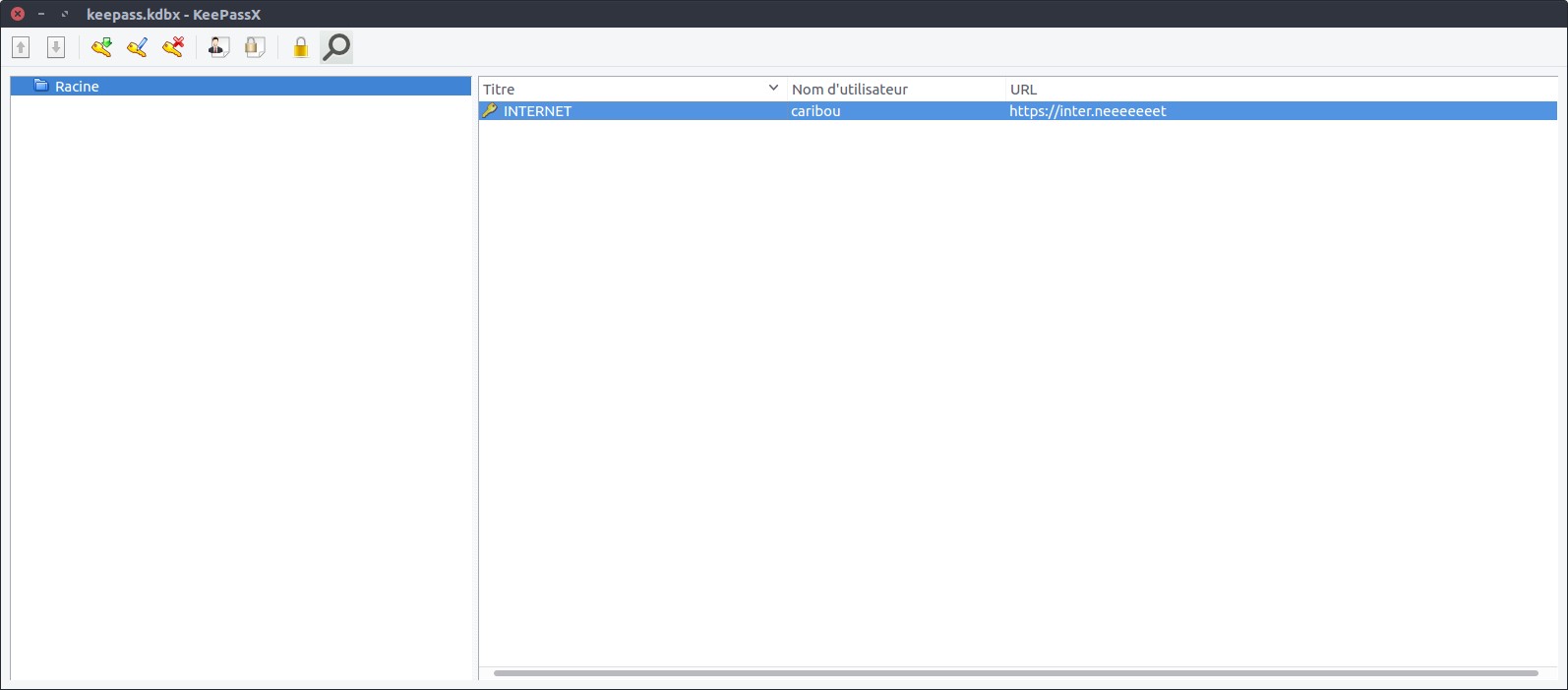
OSX
Là encore, installons tout d'abord Dropbox: https://www.dropbox.com/install
Une fois votre .dmg récupéré et monté, l'installateur vous proposera l'installation de Dropbox, suivez ses consignes et indiquez vos accès le cas échéant. Rapidement après l'installation, Dropbox synchronisera les fichiers distants avec votre répertoire dropbox local. Surgira alors sur votre joli mac, le répertoire Keepass contenant votre précieuse base de données. :)
Installez KeepassX: https://www.keepassx.org/downloads
Là encore, une histoire de .dmg. Glissez-déposez délicatement l'application KeepassX dans votre dossier Applications. Pouf, c'est installé.
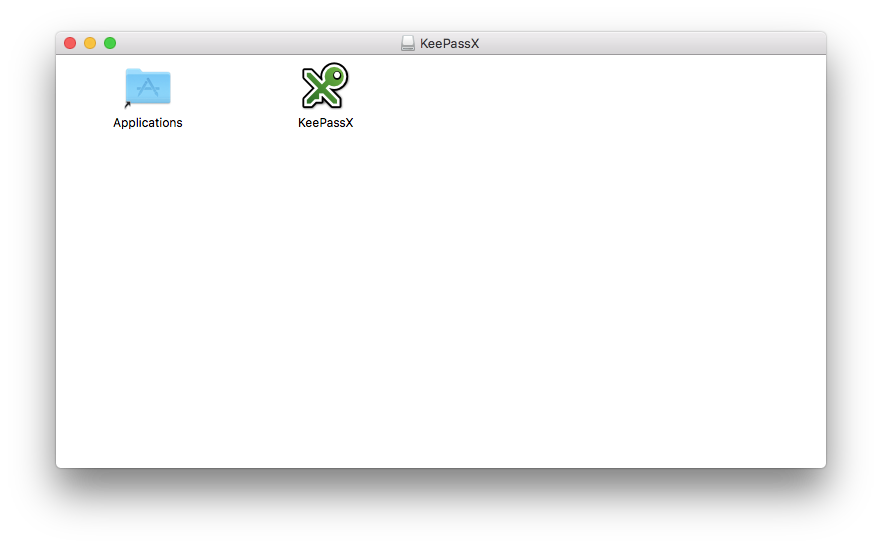
Lancez dés à présent KeepassX et ouvrez votre base de données, fraîchement synchronisée sur votre dropbox située dans /Dropbox/Keepass/keepass.kdbx
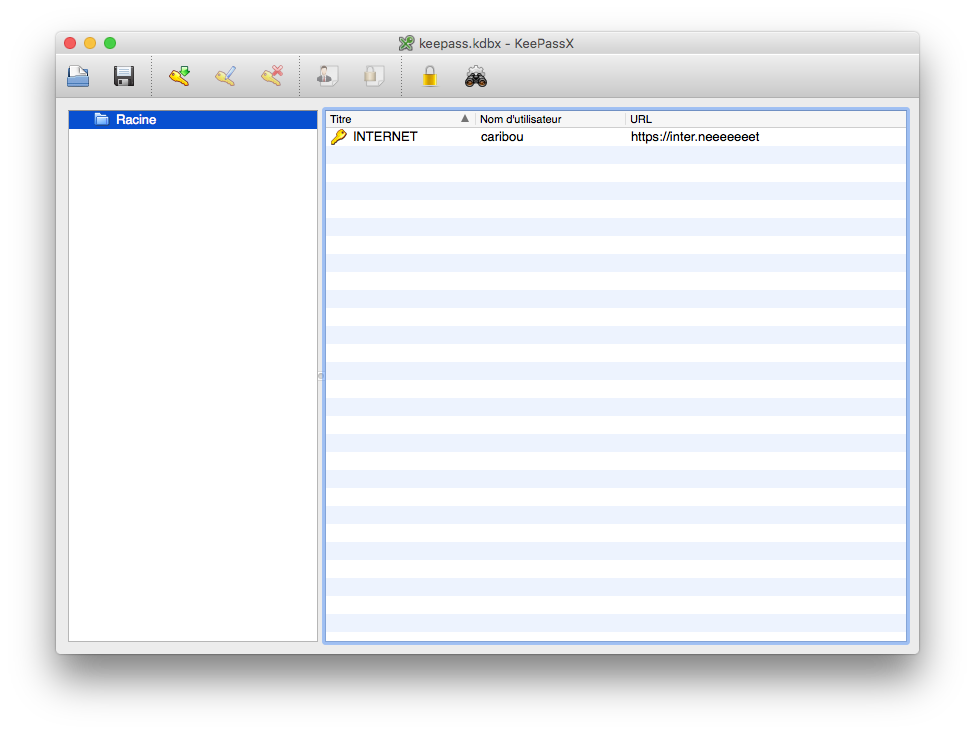
PAF! On retrouve notre mot de passe créé dans l'étape précédente, sur Ubuntu.
D'la magie j'vous dis. Le reste, est tout à fait identique à KeePassX pour Ubuntu.
KeePass2Android
Là je ne vois pas quoi dire de plus, outre vous propose de vous rendre sur la page du PlayStore pour installer sur votre Android KeePass2Android (ainsi que Dropbox, donc).
Lors de la configuration de KeePass2Android, indiquez le chemin où se trouve votre base de données, si vous avez bien suivi ce tutoriel, elle devrait se trouver dans votre dropbox dans le répertoire Keepass. Là encore, votre mot de passe principal vous sera demandé et vous aurez dès lors accès à votre mot de passe créé plus tôt:
- 1 -On sélectionne Ouvrir...
- 2 - Puis Dropbox et on autorise KeePass2Android à se connecter au compte Dropbox
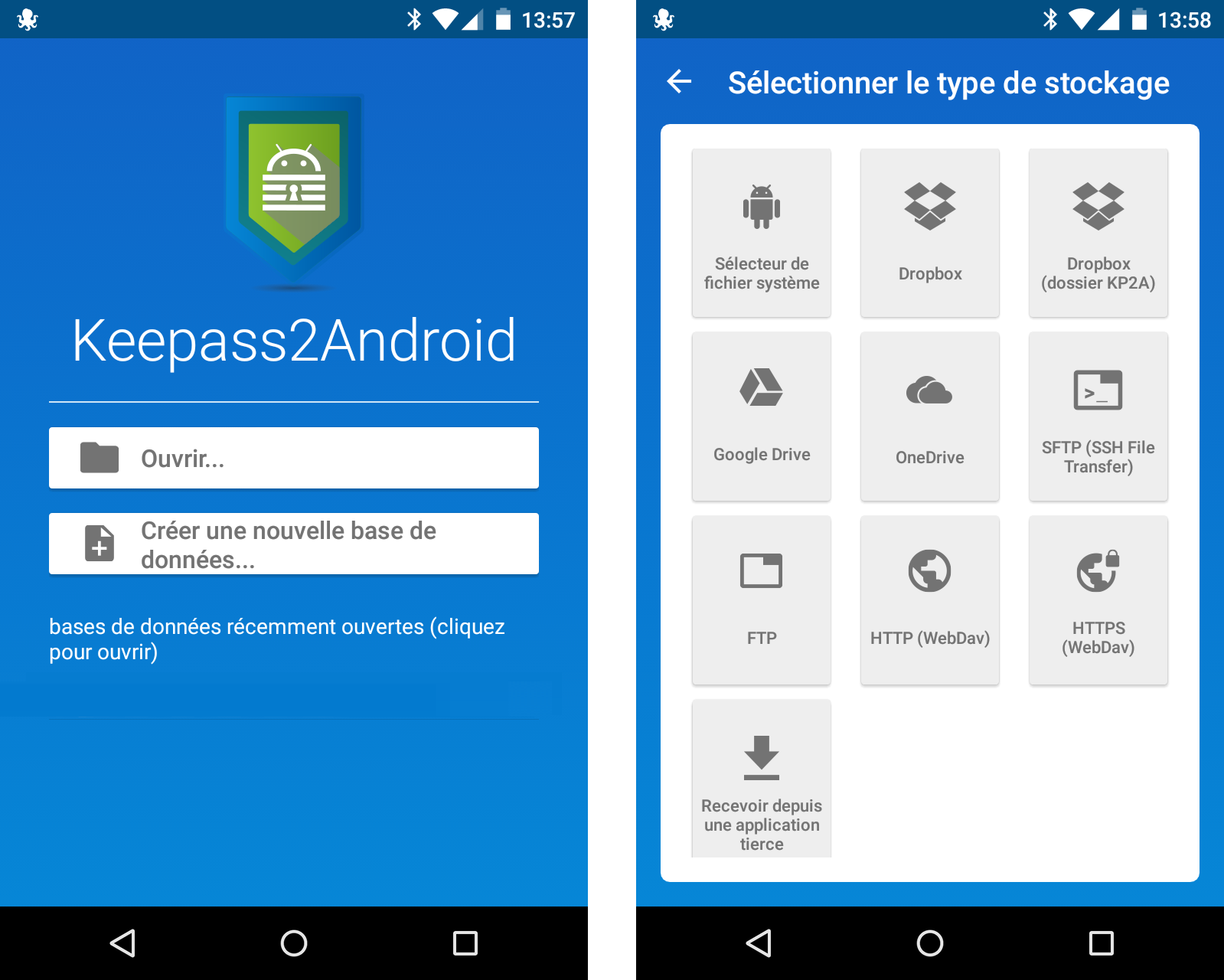
Pour la suite, je ne peux pas faire de screenshot! En effet l'application se protège des captures d'écrans, du fait des données sensibles qu'elle est susceptible de renfermer. Vous verrez, elle est bien fichue cette appli, il n'y a rien de plus simple à prendre en main.
Voilà, vous est opé pour sauvegarder de façon sécurisée et pratique vos mots de passe et ce sur toutes les plateformes que vous êtes susceptible d'utiliser. :)
